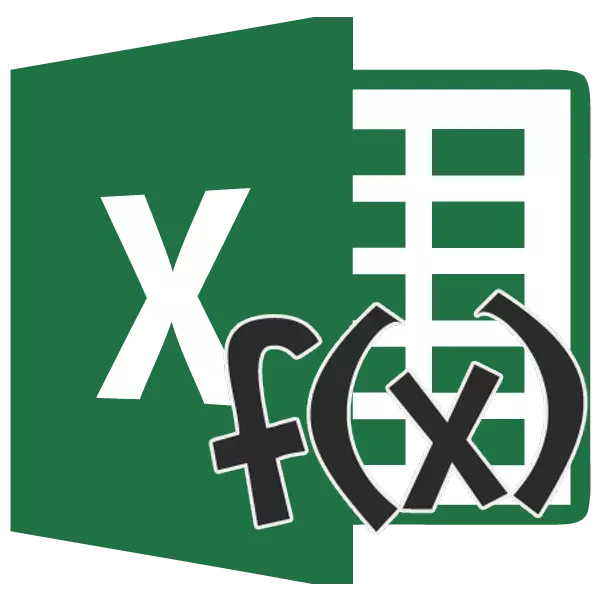
Një nga mjetet kryesore të analizës statistikore është llogaritja e devijimit mesatar katror. Ky tregues bën të mundur nxjerrjen e një devijimi standard të mostrës ose nga popullata e përgjithshme. Le të mësojmë se si të përdorim formulën për përcaktimin e devijimit standard në Excel.
Përkufizimi i devijimit mesatar katror
Menjëherë përcaktoni se çfarë është devijimi mesatar dhe çfarë duket formula. Kjo vlerë është rrënja e sheshit nga numri mesatar aritmetik i shesheve të diferencës midis të gjitha vlerave të rreshtit dhe aritmetikës së tyre mesatare. Ekziston një emër identik i këtij treguesi - devijimi standard. Të dy emrat janë plotësisht ekuivalent.Por, është e natyrshme që në excele përdoruesi nuk duhet ta trajtojë atë, pasi programi bën për të. Le të zbulojmë se si të llogarisim devijimin standard në Excel.
Llogaritja në Excel
Është e mundur për të llogaritur vlerën e specifikuar në excele duke përdorur dy funksione të veçanta të standotclonal. Në (me një agregat selektiv) dhe standotclonal.g (sipas popullatës së përgjithshme). Parimi i veprimit të tyre është absolutisht i njëjtë, por ato mund të thirren në tri mënyra që ne do të flasim më poshtë.
Metoda 1: Master i Funksioneve
- Zgjidhni qelizën në fletën ku do të shfaqet rezultati i përfunduar. Klikoni butonin "Funksioni i futur", i vendosur në të majtë të vargut të funksionit.
- Në listën që hapet, rekordi i standotclona.V ose standotclone.g. Lista gjithashtu ka një veçori të standotclone, por është lënë nga versionet e mëparshme të Excel për qëllime të pajtueshmërisë. Pas përzgjedhjes së regjistrimit, klikoni butonin "OK".
- Hapet argumentet e funksionit. Në çdo fushë, ne hyjmë në numrin e agregatit. Nëse numrat janë në qelizat e fletës, atëherë mund të specifikoni koordinatat e këtyre qelizave ose thjesht klikoni mbi to. Adresat do të ndikojnë menjëherë në fushat përkatëse. Pas të gjitha numri i agregatit janë të listuara, klikoni në butonin "OK".
- Rezultati i llogaritjes do të tërhiqet në qelinë që u theksua në fillim të procedurës për gjetjen e një devijimi mesatar kuadrik.
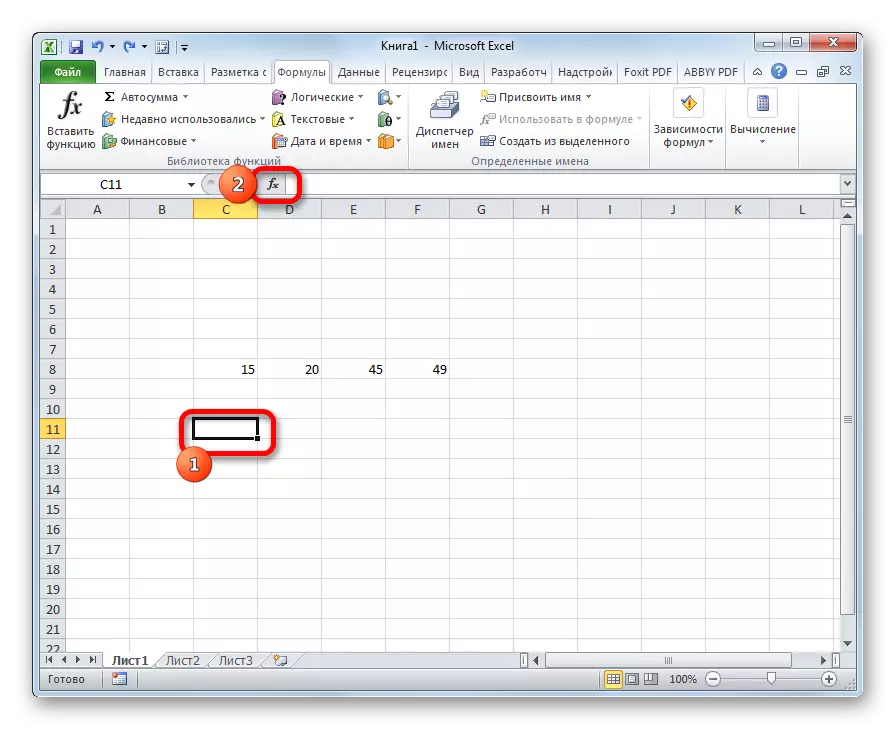

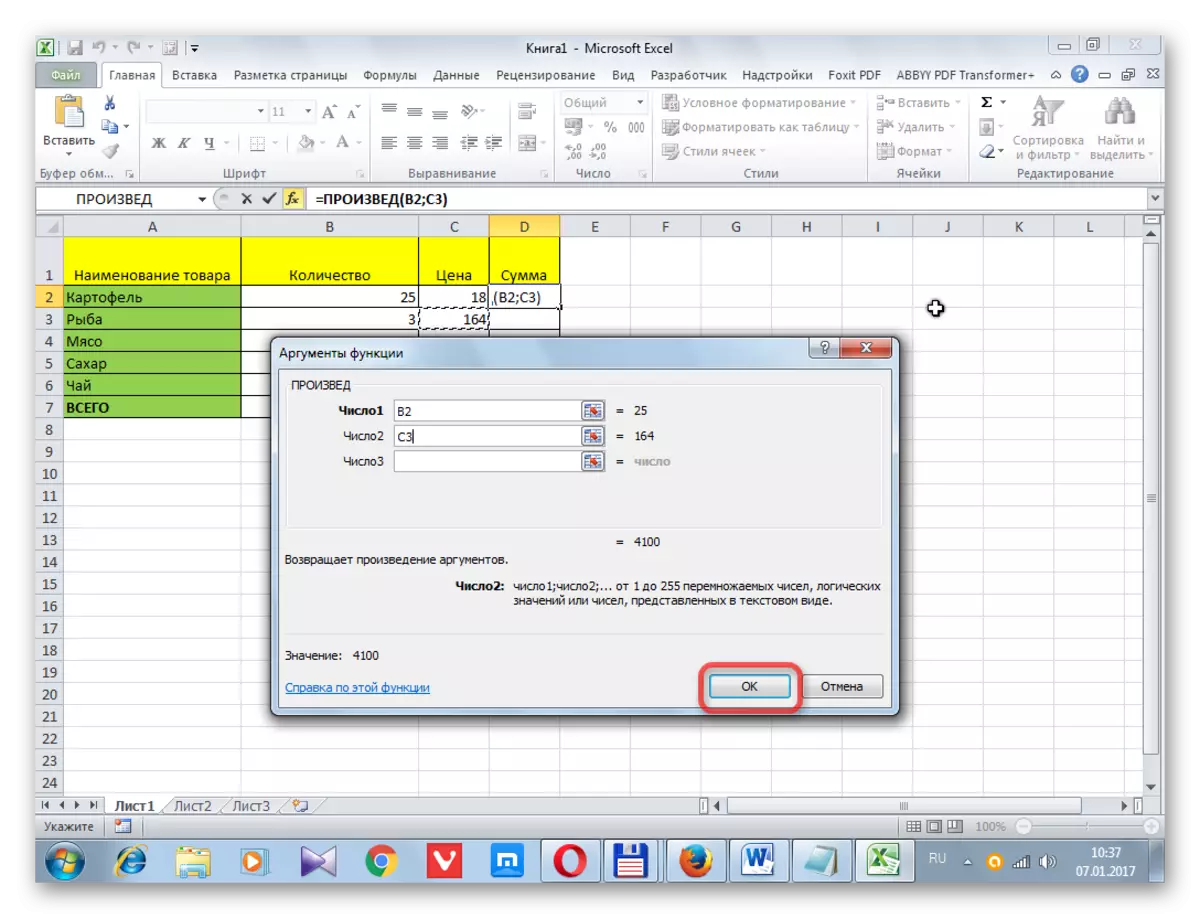
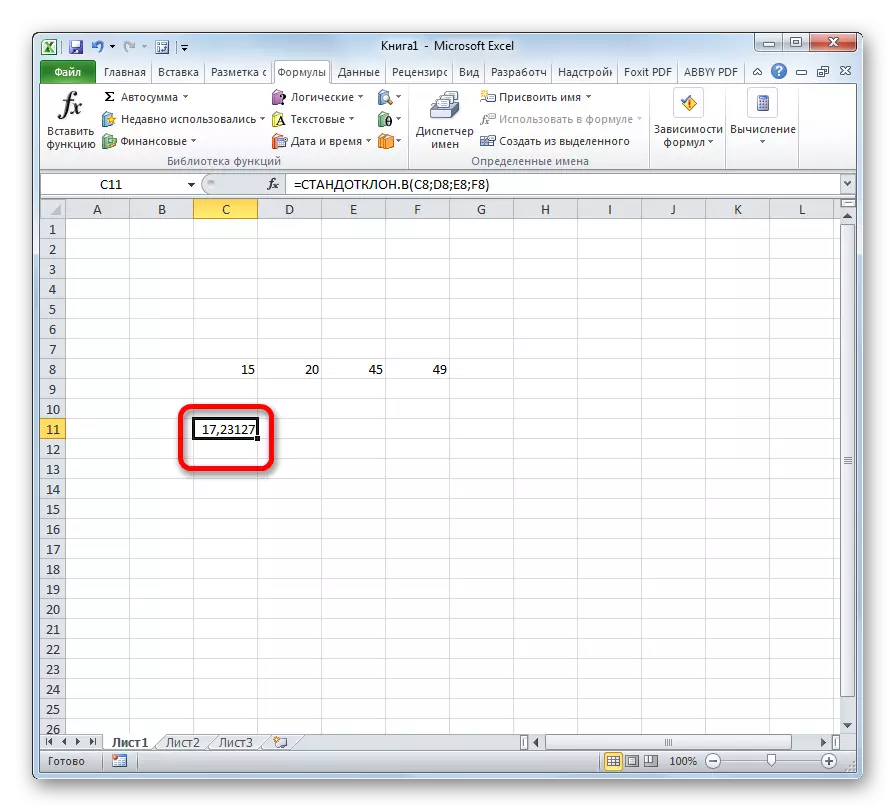
Metoda 2: Tab Formula
Gjithashtu llogarit vlerën e devijimit standard përmes skedës "Formula".
- Ne nxjerrim në pah qelizën për të shfaqur rezultatin dhe për të shkuar në skedën "Formulas".
- Në "Funksioni Biblioteka" toolbar, shtypni butonin "Funksionet e tjera". Nga lista që shfaqet, zgjidhni "Statistikor". Në menunë e ardhshme, ne bëjmë një zgjedhje midis vlerave të standardit Clone.V ose standotclone. Në varësi të faktit nëse grupi selektiv ose i përgjithshëm merr pjesë në llogaritjet.
- Pas kësaj, fillon dritarja argumentuese. Të gjitha veprimet e mëtejshme duhet të prodhohen në të njëjtën mënyrë si në versionin e parë.

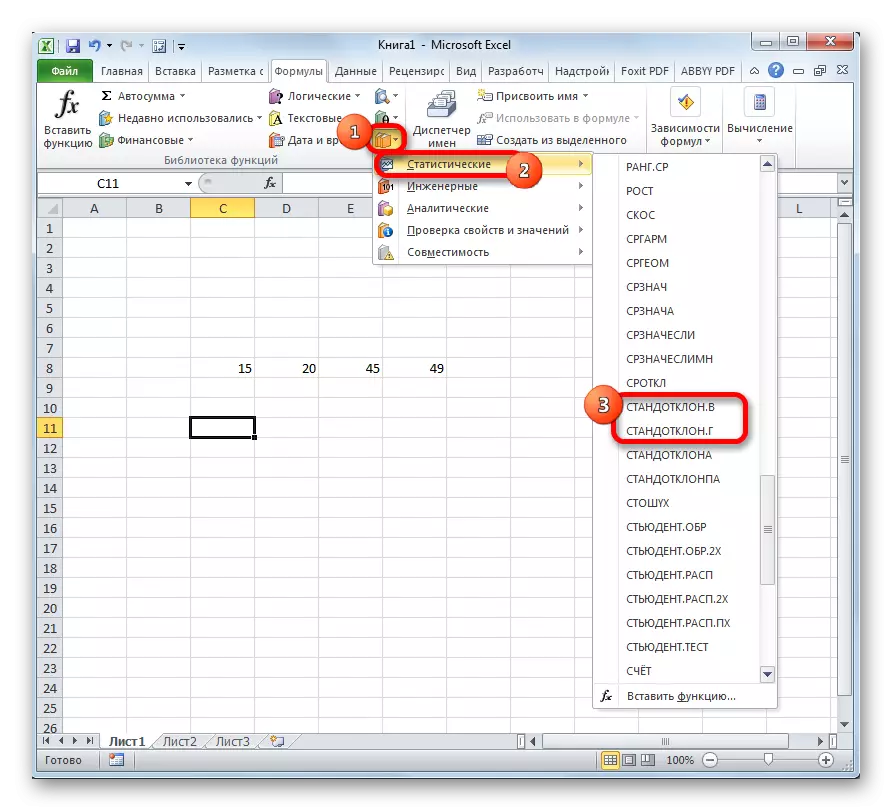
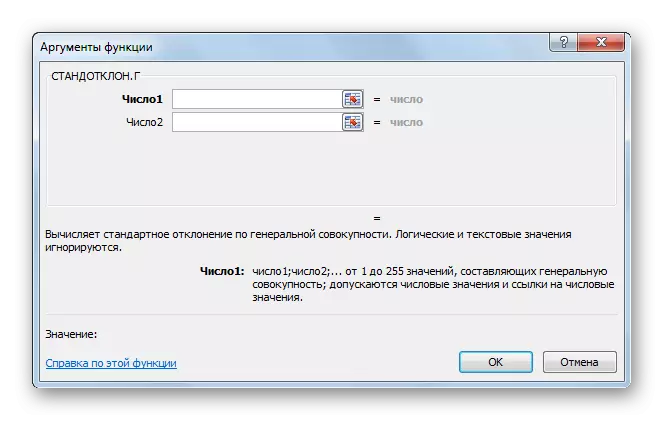
Metoda 3: Formula e punuar me dorë
Ekziston edhe një mënyrë për të cilën nuk do të jetë e nevojshme për të thirrur dritaren e argumentit. Për ta bërë këtë, futni formulën manualisht.
- Ne zgjedhim qelizën për të prodhuar rezultatin dhe për të përshkruar në të ose në shprehjen e formulës së linjës sipas modelit të mëposhtëm:
= Standotclonal.g (numri1 (adresa_chain1); numri2 (adresa_chair2); ...)
ose
= Standotclona.V (numri1 (adresa_chaki1); numri2 (adresa_chain2); ...).
Gjithsej mund të shkruhet nëse është e nevojshme për 255 argumente.
- Pas marrjes së regjistrimit, shtypni butonin Enter në tastierë.
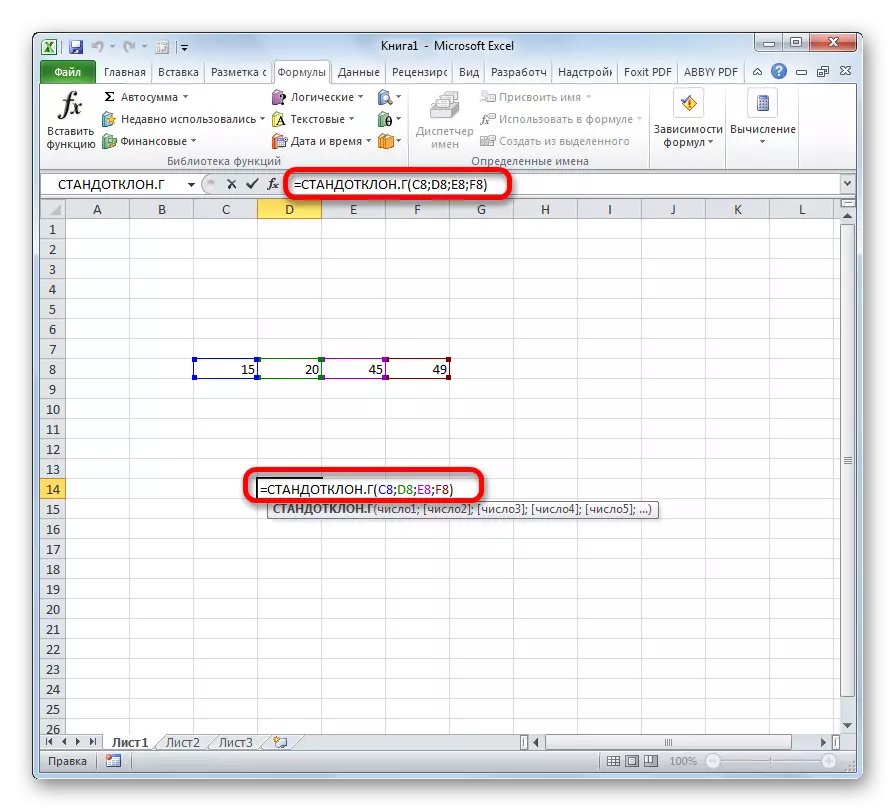
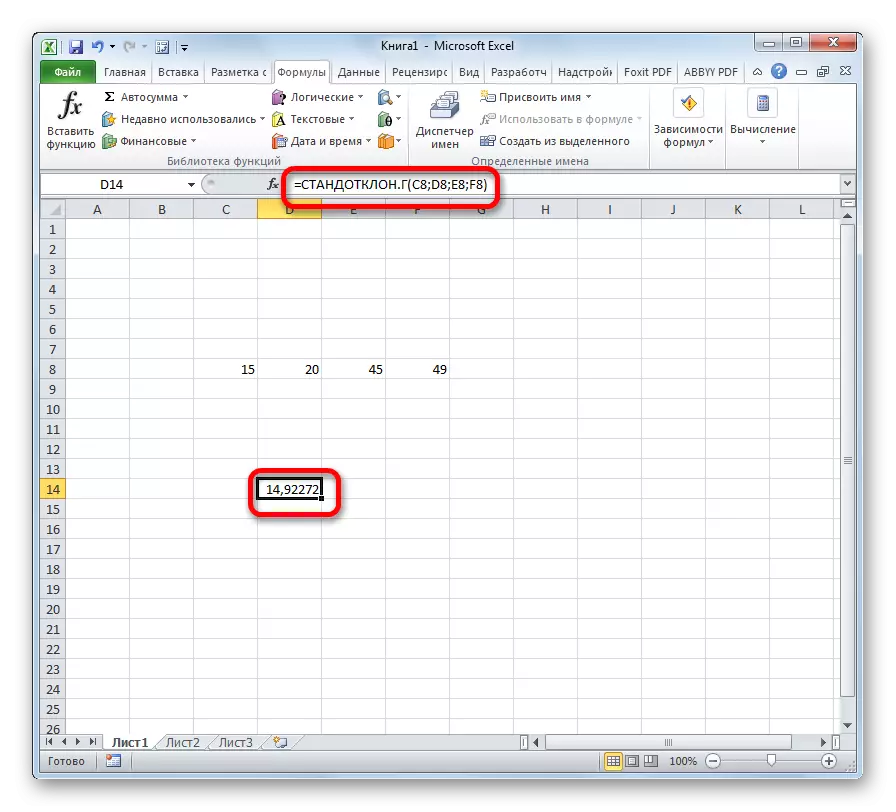
Mësim: Punoni me formula në Excel
Siç e shohim, mekanizmi për llogaritjen e devijimit standard në Excel është shumë e thjeshtë. Përdoruesi ka nevojë vetëm për të futur numra nga një grup ose referencë për qelizat që i përmbajnë ato. Të gjitha llogaritjet kryejnë vetë programin. Është shumë më e vështirë të kuptohet se çfarë është treguesi i llogaritur dhe se si mund të aplikohen rezultatet e llogaritjes në praktikë. Por kuptimi i kësaj vlen më shumë në fushën e statistikave sesa për të mësuar punën e softuerit.
